티스토리 뷰

이번 글에서는 와이파이 QR 코드 생성 방법에 대해서 자세히 알아보겠습니다. 이 생성 방법은 갤럭시 스마트폰만 있으면, 5초 만에 간단하게 만들 수 있어요. 이 QR 코드는 안드로이드 스마트폰뿐만 아니라 아이폰도 스캔할 수 있어요. 차근차근 알려드릴테니 같이 따라해보세요.
Wifi 큐알 코드는 QR 코드 스캔으로 와이파이 비밀번호 입력 없이 곧바로 와이파이에 연결할 수 있어요. 하지만 아직도 음식점이나 카페에 가면, 와이파이 비밀번호를 붙여놓는 곳이 많죠. 게다가 그 비밀번호가 길거나 헷갈리는 문자가 섞여 있으면, 비밀번호를 직접 입력하기 번거롭고, 아주 불편하죠. 하지만 와이파이 QR 코드로 붙여 있으면, 카메라로 쉽게 스캔할 수 있어서 손님들도 wifi 비밀번호를 신경 쓸 필요 없이 와이파이를 이용할 수 있을 거예요. 사실, 이런 작은 세심함에 손님들은 마음이 열리잖아요.
와이파이 비밀번호가 핸드폰에 저장되어 있어도 비밀번호를 확인하기 어려워서 비밀번호를 공유해주기 어려운 상황도 많아요. 와이파이 QR 코드는 쉽고 빠르게 와이파이를 이용할 수 있어서, 다음과 같은 경우에 사용하기 적합하다고 생각해요.
- 손님들이 와이파이를 자주 이용하는 카페나 음식점
- 회사 휴게 장소의 와이파이
- 비밀번호가 복잡해 설명하기 어려운 경우
- 비밀번호를 자주 까먹는 경우
- 공유기에 붙어있는 비밀번호를 확인하기 어려운 경우
와이파이 QR 코드 생성 방법 (안드로이드)
갤럭시 스마트폰에서 와이파이 QR 코드를 쉽게 만들 수 있어요. 단, 스마트폰이 와이파이에 연결된 상태에서 QR 코드를 생성할 수 있어요. 그러므로 대상으로 하는 와이파이에 우선 스마트폰을 연결하고 다음 과정을 진행해주세요.
▼ 스마트폰 화면에서 상단바를 내려서 퀵패널이 보이게 합니다. 그리고 와이파이 설정을 2초간 꾹 눌러서 와이파이 설정으로 이동하세요. 그리고 현재 네트워크(연결된 와이파이)의 오른쪽에 있는 설정⚙️ 버튼을 눌러주세요.


▼ 좌측 하단에 QR 코드 버튼을 눌러주세요. 그러면, 와이파이 QR 코드가 생성된 것을 확인할 수 있어요. 이 와이파이 QR코드로 비밀번호 입력 없이 와이파이를 공유할 수 있어요. 이제 생성된 와이파이 QR 코드 화면에서 좌측 하단에 있는 이미지로 저장 버튼을 눌러주세요. 이미지로 저장하면, 이 이미지를 이용해서 와이파이 연결 안내문을 작성할 수 있어요.
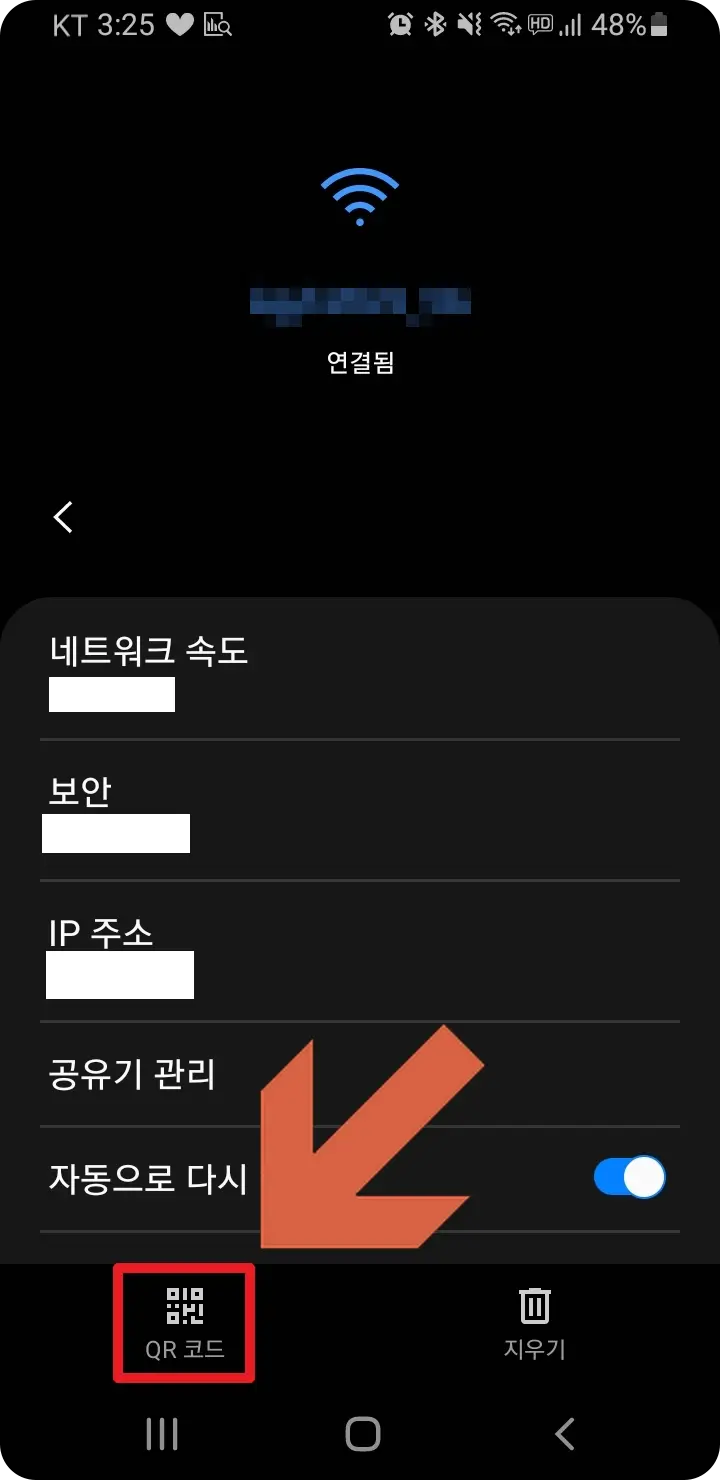

▼ 갤러리에 들어가면, QR 코드 이미지가 저장되어 있는 것을 확인할 수 있어요. 이 이미지를 컴퓨터에 전송하여 와이파이 연결 안내문을 작성해보세요.
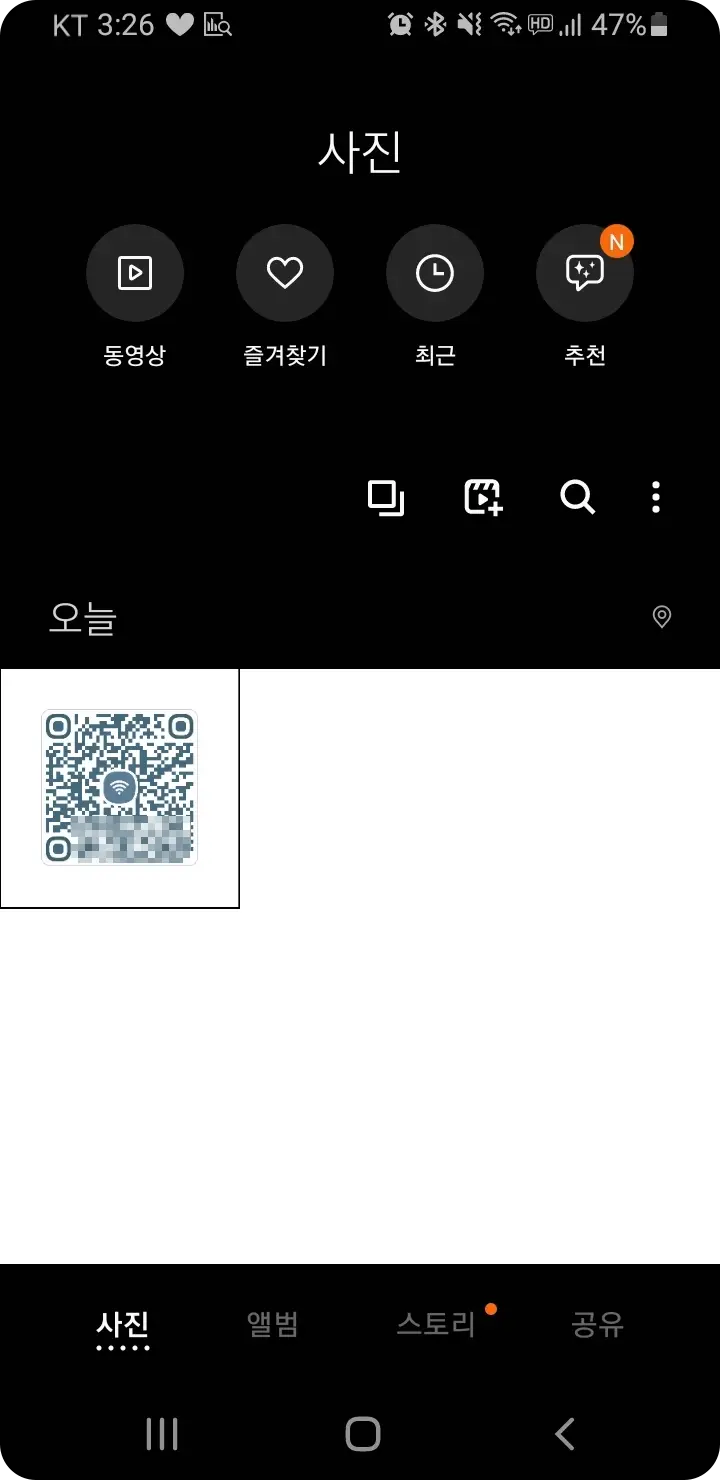
간단하게 안드로이드폰으로 Wifi 큐알코드를 만들었습니다. WIFI 큐알 코드는 안드로이드 10 이상, iOS 11 이상에서 지원합니다. 다음으로 안드로이드 폰 없이 Wifi 큐알 코드를 생성하는 방법을 알아볼께요.
와이파이 QR 코드 생성 방법 (웹 사이트, 안드로이드 폰이 없을 경우)
안드로이드 폰을 사용하지 않는다면, 웹 사이트를 이용해서 와이파이 QR 코드를 생성할 수 있어요. 우선 아래의 사이트로 접속해보세요.
pure JS WiFi QR Code Generator
Encryption WPA/WPA2/WPA3 WEP None
qifi.org
▼ 사이트에 접속하면, 아래와 같이 와이파이 정보를 입력하는 QR 코드를 생성하는 화면이 나와요. 여기에 와이파이 정보를 입력하세요.
1️⃣ SSID : 와이파이 이름을 적어주세요.
2️⃣ Ecryption : 보안 방식을 선택하세요. 일반적으로 WPA/WPA2/WPA3를 사용하여, 그대로 두시면 됩니다.
3️⃣ Key : 와이파이 비밀번호를 입력해주세요.
4️⃣ Hidden : 숨겨진 와이파이일 경우 체크해주세요. 일반적으로 숨겨진 와이파이가 아니므로, 그대로 두시면 됩니다.

▼ Wifi 정보를 모두 입력하였다면, Generate! 버튼을 눌러 QR 코드를 만들어주세요. 하단에 QR 코드가 만들어진 것을 확인할 수 있어요. 이 QR 코드를 우클릭하여, '이미지를 다른 이름으로 저장' 또는 '이미지 복사' 하여 QR 코드로 와이파이 연결 안내문을 제작해보세요.


이렇게 스마트폰과 웹사이트를 이용하여 와이파이를 쉽게 연결할 수 있는 QR 코드를 만드는 방법에 대해서 알아보았어요. 하지만 안드로이드 폰을 사용하기 어렵거나 알지도 못하는 웹 페이지에 와이파이 비밀번호를 입력하는 것이 불안하다고 생각하는 분들이 있을 거에요.
제가 소개해드린 두 가지 방법 이외에도 엑셀을 이용해서 직접 QR 코드를 생성하는 방법도 있더라고요. 아래 블로그에서 쉽게 알려주고 있으니, 방문해서 QR 코드를 만들어보세요.
손님 왔을 때, 정말 편리한 와이파이 QR코드 만들기 (10초면 됩니다!) - 오빠두엑셀
알아두면 정말 편리한, 와이파이 QR코드 만들기 (10초 완성!⚡) 엑셀 와이파이 QR코드 만들기 목차 바로가기 영상 강의 예제파일 다운로드 오빠두엑셀의 강의 예제파일은 여러분을 위해 자유롭게
www.oppadu.com
'모바일' 카테고리의 다른 글
| 카카오 택시 탑승하지 않았는데 탑승중 해결 방법 (0) | 2024.03.06 |
|---|---|
| 비밀번호 없이 쉽고 빠르게 와이파이 접속하는 방법 (0) | 2023.11.13 |
| 모바일 크롬 다운로드 위치 확인 및 변경 방법 (0) | 2023.10.01 |
| 크롬 앱으로 QR 코드 스캔 하는 간단한 방법, 단 10초 (0) | 2023.10.01 |
| 카카오톡 단톡방 조용히 나가기 방법 (0) | 2023.08.06 |
